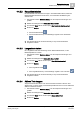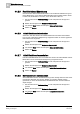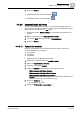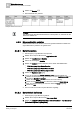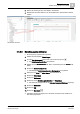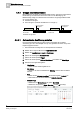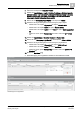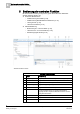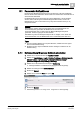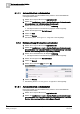Benutzerhandbuch
Table Of Contents
- Zu diesem Dokument
- 1 Total Room Automation
- 2 Raumbedienung bis V5.1
- 3 Raumbedienung ab V6
- 4 Notbeleuchtung
- 4.1 Funktion einer Notbeleuchtung
- 4.2 Test- und Bedienfunktionen
- 4.3 Testbericht auswerten
- 4.4 Notbeleuchtung bedienen und testen
- 4.4.1 Gruppe einschalten und freigeben
- 4.4.2 Gruppe manuell testen
- 4.4.2.1 Funktionstest starten
- 4.4.2.2 Kurzzeittest starten
- 4.4.2.3 Langzeittest starten
- 4.4.2.4 Aktiven Test stoppen
- 4.4.2.5 Rest-Betriebsart übersteuern
- 4.4.2.6 Inhibit-Betriebsart einschalten
- 4.4.2.7 Inhibit-Betriebsart ausschalten
- 4.4.2.8 Betriebsstunden zurücksetzen
- 4.4.2.9 Ausschaltimpuls aktivieren
- 4.4.2.10 Testbericht erstellen
- 4.4.3 Eigenen Bericht erstellen
- 4.4.4 Gruppe automatisch testen
- 5 Bedienung der zentralen Funktion
- 6 TRA-Raumautomationsstation bedienen
- 7 Änderung der zentralen Funktion
- 8 Raumsegmente ändern
- 9 Anhang
4
Notleuchtensteuerung
Notbeleuchtung bedienen und testen
46
Siemens Benutzerhandbuch Desigo TRA A6V10415564_de_a_21
Building Technologies 2015-06-23
4.4.4 Gruppe automatisch testen
Beim Ausführen der Tests muss berücksichtigt werden, dass keine automatische
Rückmeldung vom Abschluss eines Tests oder von der Beendigung der
Batterieladung erfolgt. Aus diesem Grund berechnen Sie genügend Reservezeit
ein, für das Starten des:
Testberichts Gruppe 1
Tests Gruppe 2 (Ladezeit der Batterien von Gruppe 1)
13:00
Bericht starten
Gruppe 1
Test Gruppe 1
Ladezeit Gruppe 1
Test Gruppe 2
Ladezeit Gruppe 2
15.03.20xx
13:00
16.03.20xx
Bericht starten
Gruppe 2
Testablauf konfigurieren
4.4.4.1 Automatische Ausführung erstellen
Die nachfolgende Beschreibung gilt für einen Langzeittest mit einmaliger
Ausführung pro Jahr. Das Beispiel muss je nach gewählter Funktion und je nach
Projekt angepasst werden.
Der Testbericht ist konfiguriert und der Speicherort ist definiert.
1. Wählen Sie im System Browser die Applikationssicht.
2. Wählen Sie Applikationen > Logik > Reaktionen.
3. Öffnen Sie das Register Reaktionseditor.
4. Öffnen Sie den Expander Trigger.
5. Öffnen Sie den Expander Zeit und Betriebsart und klicken Sie Hinzufügen.
6. Definieren Sie folgende Eingaben:
– Von-Datum
‒ Geben Sie das Erstellungsdatum ein.
– Bis-Datum
‒ Aktivieren Sie das Kontrollkästchen
Beliebig. Somit ist kein Enddatum
definiert.
– Zeit
‒ Geben Sie bei
Startzeit einstellen die Ausführungszeit 10:00:00 ein.
‒ Deaktivieren Sie das Kontrollkästchen
Endzeit einstellen.
– Effektive Tage
‒ Wählen Sie bei
Wiederholung die Option Monatlich.
‒ Wählen Sie die Optionen
Erster, Sonntag und alle 12 Monat(e).